小程序编程第19课
教程
各位战友早上好,这节课我们接着做这个复利计算器小程序。
首先打开上节课创建的项目。为了防止我们的之后写越来越多的代码,导致可能会出现的一些问题。
比如不小心删除了某个文件,不小心改动了某些代码,导致整个项目无法运行。进而需要重新创建项目,重新来一遍,那就非常麻烦。
我们需要一台时光机,保障我们随意开发。也就是说即便是出了问题,也能够让我们随时返回到问题发生之前。
怎么办呢?
我们要学会使用版本控制工具,这个功能可以让我们回到历史任何版本。只要你曾经标记过那个版本,那么你就能回到那个版本
这就好像很多写文档的工具都有查看文档历史修改记录一样,我们写的代码也要能够查看修改记录,甚至可以恢复我们删除掉的文件。
这么厉害的功能,却非常简单。
我们来看看怎么才能做到。
打开项目后,开发工具右上角版本管理按钮

首次进入需要点击初始化Git仓库,然后点击确定
这样我们的代码就被管理起来了。
我们来试一下,再次点击版本管理,版本管理界面就隐藏了
然后我们把Index.js文件打开,然后随便输入一些字符,故意让代码出错。
然后保存一下,我们发现报错了
然后我们怎么恢复呢?
这种情况,我们可以用ctrl+z,但是如果我们已经改了很久就不可以用ctrl+z来返回了,那我们怎么办?
我们再次打开版本管理工具
我们可以看到界面左边,工作区右边有个数字标号,这个数字意味着我们更改了几个文件。
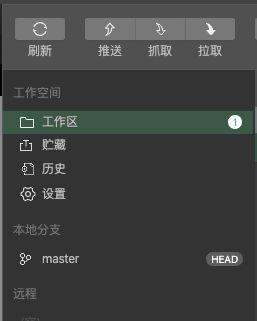
目前我们修改了一个文件,我们再往右边看看改了什么文件
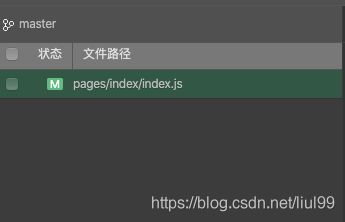
我们发现正好是我们更改的文件,我们可以选中它,然后它就会在右边展示哪些代码被改动了。
这些被改动的文件都在工作区内
红色的就是被删除掉的代码,绿色的就是被增加的代码
我们怎么还原呢?
我们可以用鼠标右键点击文件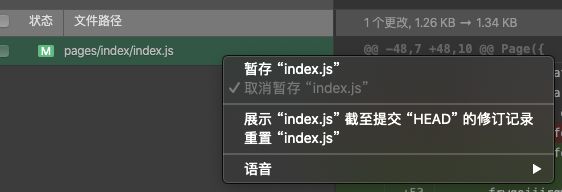
然后点击,重置“index.js”,然后出现一个提示窗,点击确定。
然后就还原为没有修改前的状态了
那我们如果是做了一些正常的改动,我们想要保存那个版本怎么办?
比如我们在Index.js文件中随便增加一个函数
sayHello: function () {
}
然后我们保存下
同样,我们打开版本管理
我们已经看到,index.js被修改了
然后我们要保存这个版本,选中我们需要保存的文件,然后我们可以在下方的输入框填上标题,点击提交即可

标题是可以随便写的,这就相当于我们做的记号,最好是有意义的标题。这样你以后想恢复到某个版本的时候,就能够一目了然
提交之后,文件就会从工作区消失
我们可以点击历史查看,我们保存的历史版本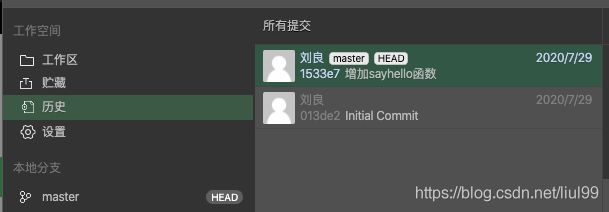
我们选中文件提交之后就会创建一个版本,就相当于给我们的代码照了个照片,这样我们以后可以往回翻照片,就能找到之前是如何写的
如果我们想要回到过去的某个版本,我们可以鼠标右键点击你想要回去的版本
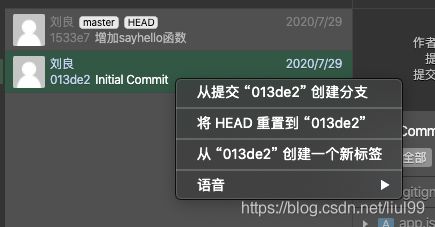
然后点击将HEAD重置到“xxxxx”这里的xxxxx相当于那个版本的身份证号,这是唯一的
然后点击确定,取消勾选「保持工作区内容」我们就回到那个版本了
这个操作要谨慎,因为你一不小心就可能回到一个你并不想回到的版本,比如你已经保存了几十个版本了,如果你看错了,就很可能退回去很多个版本,这种情况再想要恢复就很麻烦了,尽管是有办法的,但是很难
关于版本管理就介绍到这
现在我们接着上节课的开发
我们上节课已经把界面画好,现在还缺数据
我们要把用户输入的数据通过计算然后输出。
我们如何获得用户输入的数据呢?我们要靠事件。
因为输入是一个事件。所以我们可以在input组件上面传递一个事件处理函数去接收用户的输入。
我们打开Index.wxml文件
然后找到第一个Input框,它有个属性叫做bindinput,属性值就是我们自定义的函数名
因为这里是输入本金,所以我们的事件处理函数名叫什么比较合适呢?因为本金一般用p表示
可以是handlePInput,意思是,处理本金输入。
然后我们再给期数和利率的输入框也加上bindInput属性
期数的处理函数名:handleNInput
利率的处理函数名:handleIInput
<view class="row">
<text>本金text>
<input bindinput="handlePInput" placeholder="请输入">input>
<text>元text>
view>
<view class="row">
<text>期数text>
<input bindinput="handleNInput" placeholder="请输入">input>
<text>年text>
view>
<view class="row">
<text>利率text>
<input bindinput="handleIInput" placeholder="请输入">input>
<text>%年利率text>
view>
<button type="primary">开始计算button>
然后我们需要在index.js中定义这些3个处理函数
打开index.js文件,在getUserInfo函数后面增加上面三个函数
handlePInput: function(e){
},
handleNInput: function(e){
},
handleIInput: function(e){
},
为什么我们这里每个函数都有一个参数e呢?
e是代表事件参数,也就是发生了输入事件,这个e就是事件携带的信息。
比如小明家有人结婚了,是谁结婚了呢?是小明的哥哥。
小明家有人结婚了,这是个事件。这个事件的详细信息就是:小明的哥哥结婚了
同样,用户发生了输入事件,这个事件的详细信息就会被传递到处理函数里。详细信息里包含用户输入的内容。
这个e,是event的缩写,event就是事件的意思。当然你也可以取其它的名字,它仍然能够传递过来。我们需要知道的是这个e是一个对象,这个e里面携带了什么东西呢?
我们可以直接打印出来看看
handlePInput: function(e){
console.log(e)
},
保存一下,然后在本金的输入框输入一个字符
然后我们就在console面板看到了打印出来了一个对象,这个对象就是e
我们可以用鼠标展开这个对象,我们能够看到它有多个属性,我们看detail这个属性,这个属性的值又是一个对象,所以我们可以接着展开
展开detail之后,我们发现value正好就是我们输入的值
然后我们怎么访问到这个value呢?
还记得如何访问对象的属性吗?那就是用点. 我们可以这样访问到这个value,我们先访问到detail属性,e.detail,然后又因为e.detail是一个对象,所以我们可以继续在detail后面加点.
于是我们可以这样访问e.detail.value
我们可以打印出来看一看,是不是访问到了
handlePInput: function(e){
console.log(e.detail.value)
},
保存后,我们输入试试
你可以看到我们输入之后,就打印出了我们输入框的内容了
现在,我们需要把这些用户输入的数据存起来,然后等用户点击开始计算按钮的时候,我们再把这些数据拿出来计算
我们需要定义3个变量来保存我们的三个数据
我们可以定义到哪里呢?
我们可以定义到调用Page函数外面
我们的处理函数是位于Page函数的参数对象内,我们可以访问外界的变量。这里涉及的知识点是之前讲过的作用域
因此我们在可以在这个文件的开头定义如下三个变量(也可以在结尾)
let p = 0; // 本金
let i = 0; // 利率
let n = 0; // 期数
因为都是一个字母,所以我为了防止后期自己忘记每个字母的意思,特意写了注释。为什么我都赋值了0呢?这叫做初始化,按照惯例,数字变量初始化都是赋值0,字符串的变量都是赋值空字符串
然后我们就要把每个用户输入的数据都保存到各自的变量里。
handlePInput: function(e){
p= e.detail.value
},
handleNInput: function(e){
n = e.detail.value
},
handleIInput: function(e){
i = e.detail.value
},
然后我们就把用户输入的数据保存起来了
这节课我们就讲到这,然后我们要保存一下这个版本,怎么做?
打开版本管理,勾选工作区所有文件,然后填写标题,然后点击提交即可
留下一个思考题,目前按钮还没有绑定处理事件,依样画葫芦,给按钮绑定一个事件处理函数吧!
作业
根据教程写出相应代码,截图发到群里
附件
//index.js
//获取应用实例
const app = getApp()
let p = 0;
let i = 0;
let n = 0;
Page({
data: {
motto: 'Hello World',
userInfo: {},
hasUserInfo: false,
canIUse: wx.canIUse('button.open-type.getUserInfo')
},
//事件处理函数
bindViewTap: function() {
wx.navigateTo({
url: '../logs/logs'
})
},
onLoad: function () {
if (app.globalData.userInfo) {
this.setData({
userInfo: app.globalData.userInfo,
hasUserInfo: true
})
} else if (this.data.canIUse){
// 由于 getUserInfo 是网络请求,可能会在 Page.onLoad 之后才返回
// 所以此处加入 callback 以防止这种情况
app.userInfoReadyCallback = res => {
this.setData({
userInfo: res.userInfo,
hasUserInfo: true
})
}
} else {
// 在没有 open-type=getUserInfo 版本的兼容处理
wx.getUserInfo({
success: res => {
app.globalData.userInfo = res.userInfo
this.setData({
userInfo: res.userInfo,
hasUserInfo: true
})
}
})
}
},
getUserInfo: function(e) {
console.log(e)
app.globalData.userInfo = e.detail.userInfo
this.setData({
userInfo: e.detail.userInfo,
hasUserInfo: true
})
},
handlePInput: function(e){
p = e.detail.value
},
handleNInput: function(e){
n = e.detail.value
},
handleIInput: function(e){
i = e.detail.value
},
})
<view class="row">
<text>本金text>
<input bindinput="handlePInput" placeholder="请输入">input>
<text>元text>
view>
<view class="row">
<text>期数text>
<input bindinput="handleNInput" placeholder="请输入">input>
<text>年text>
view>
<view class="row">
<text>利率text>
<input bindinput="handleIInput" placeholder="请输入">input>
<text>%年利率text>
view>
<button type="primary">开始计算button>